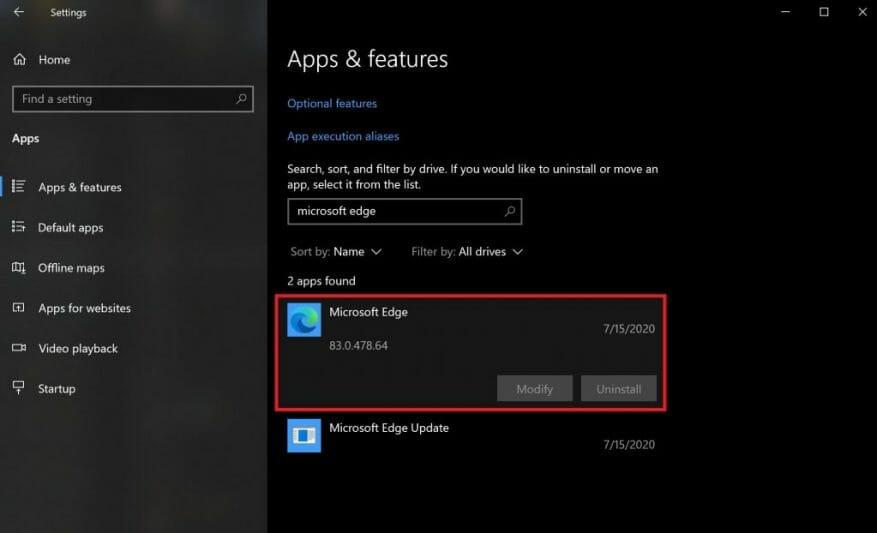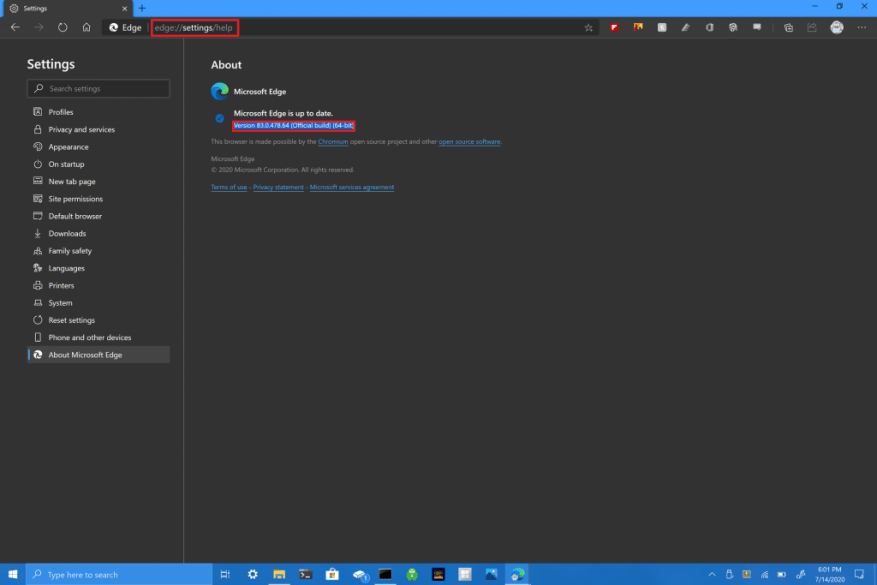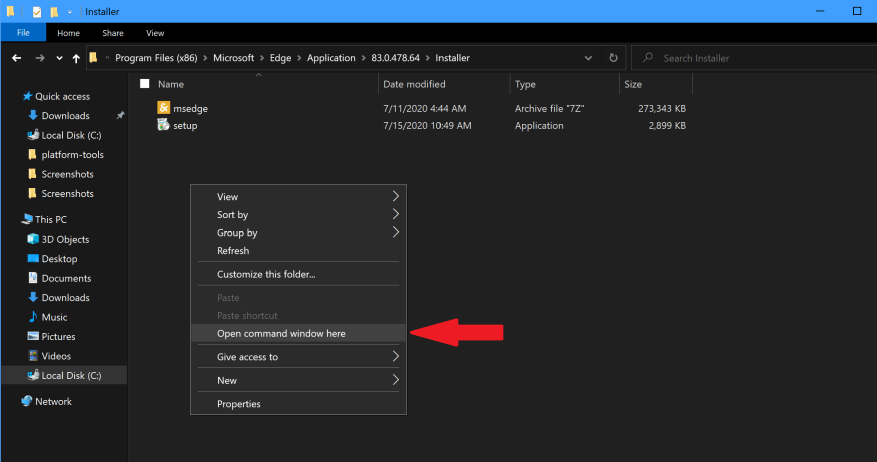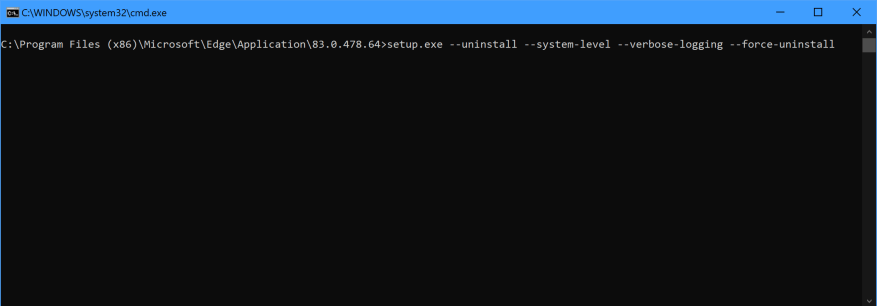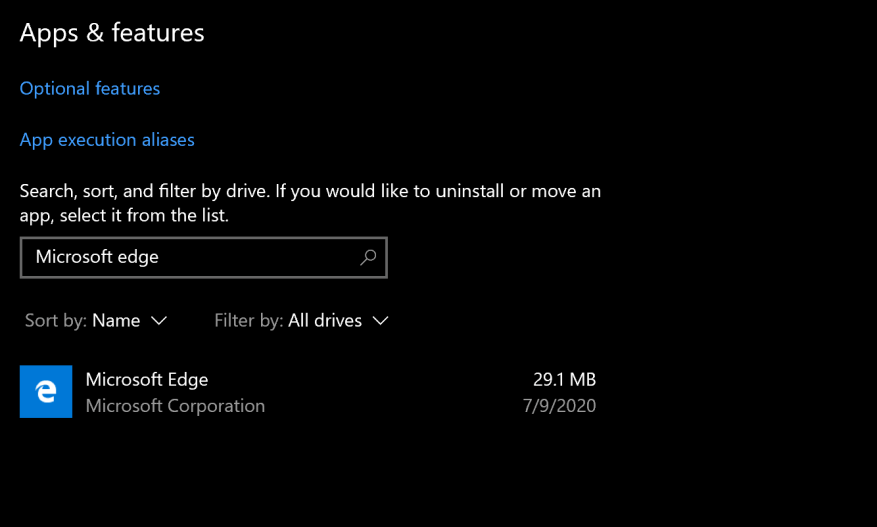Bármilyen okból, előfordulhat, hogy nem szereti az új Microsoft Edge böngészőt. Ha arra jársz Beállítások > Alkalmazások > Alkalmazások és szolgáltatások és keressen rá a Microsoft Edge kifejezésre, észreveheti, hogy az eltávolítás gombja szürkén jelenik meg, így nem tudja eltávolítani az új Microsoft Edge-t Windows 10 rendszeren.
Tehát mi a teendő, ha teljesen eltávolítani szeretné a Microsoft Edge-t a Windows 10 rendszerből? Ha a Windows 10 1803-as vagy újabb verzióját használja, teljesen eltávolíthatja az új (Chromium-alapú) Microsoft Edge-t. Íme, mit kell tenned.
1. Keresse meg a Microsoft Edge verzióját. Ehhez nyisson meg egy új böngészőablakot az Edge-ben, és illessze be a következőket a címsorba: edge://settings/help Ebben a példában az Edge verziószáma 83.0.478.64
2. Vágja ki és illessze be a következő címet: C:Program Files (x86)MicrosoftEdgeApplication83.0.478.64Installer a Windows Intézőben. Minden attól függ, hogy az Edge melyik verzióját használja, cserélje ki a 83.0.478.64-et az Edge verziószámával.
3. Tartsa lenyomva Váltás és kattintson a jobb gombbal bárhová a mappán belül, és válassza ki Nyissa meg a parancssori ablakot itt.
4. A Parancssorba vágja ki és illessze be a következő parancsot, majd nyomja meg az Enter billentyűt:
setup.exe –uninstall –system-level –verbose-logging –force-uninstall
Ez a parancs eltávolítja az „új” (Chromium-alapú) Microsoft Edge-t Windows 10 rendszeren. A korábbi Microsoft Edge továbbra is a Windows 10 rendszerű számítógépen marad. Mindig visszamehetsz Beállítások > Alkalmazások > Alkalmazások és szolgáltatások annak ellenőrzésére, hogy az új Microsoft Edge eltávolítva van-e.
Még nem távolította el teljesen a Microsoft Edge-t a Windows 10 rendszeren, még egy lépést kell végrehajtania, ha meg akarja akadályozni, hogy az „új” Edge böngésző újratelepüljön a Windows Update segítségével. Van egy szerkesztés, amelyet el kell végezni a Windows beállításjegyzékében.
A Microsoft biztosítja a Blocker Toolkit szolgáltatást hogy kezelje ezt a beállításjegyzék-szerkesztést, így nem kell attól tartania, hogy véletlenül hibát követ el.A Blocker Toolkit megakadályozza, hogy a Windows 10 újratelepítse az új Microsoft Edge-et a Windows Update szolgáltatáson keresztül. A Blocker Toolkit nem akadályozza meg a felhasználókat abban, hogy manuálisan telepítsék az Edge-et az internetről vagy külső eszközről.
Töltse le a Blocker Toolkit futtatható fájlját innen.
Fontos megjegyezni, hogy a Blocker Toolkit nem fog működni, ha úgy dönt, hogy frissít a Windows 10 20H2 verziójára, amely a tervek szerint még ebben az évben megjelenik. Ha azonban nem szereti a Microsoft Edge-t, és teljesen eltávolítani szeretné a Windows 10 rendszeren, ez a módszer működni fog az Ön számára.
GYIK
Hogyan távolíthatok el programokat a Windows 10 rendszerben?
A vezérlőpult használata a legegyszerűbb módja a program eltávolításának, kattintson a Start gombra, és válassza ki a Vezérlőpultot, majd lépjen a „Programok és szolgáltatások” elemre, válassza ki a program nevét, és kattintson az Eltávolítás gombra.
Mi történik az Office eltávolításakor?
Tipp: Az Office eltávolítása csak az Office-alkalmazásokat távolítja el a számítógépről, nem távolítja el az alkalmazásokkal létrehozott fájlokat, dokumentumokat vagy munkafüzeteket. Az Office eltávolításának lépései a telepítés típusától függenek. A leggyakoribb telepítési típusok a Click-to-Run és a Microsoft Windows Installer (MSI).
Hogyan távolíthatok el Microsoft-fiókot a Windows 10-ből?
Kipróbálhatja a következő eljárásokat az alábbi hivatkozásokban, amelyek elmagyarázzák, hogyan távolíthat el Microsoft-fiókot a Windows 10 rendszerű számítógépről: Kattintson a Start gombra, majd a Beállítások lehetőségre. Kattintson a Fiókok elemre, görgessen le, majd kattintson a törölni kívánt Microsoft-fiókra. Kattintson az Eltávolítás, majd az Igen gombra.
Hogyan távolíthatom el vagy távolíthatom el az irodai frissítéseket?
Ha el szeretné távolítani az Office-frissítéseket, kövesse az alábbi lépéseket: 1 Kattintson jobb gombbal a Start menü gombra. 2 Kattintson a Vezérlőpult elemre. 3 Kattintson a Program eltávolítása elemre. 4 Kattintson a Telepített frissítések megtekintése elemre. 5 Kattintson jobb gombbal az Office-frissítésekre. Több …
Hogyan lehet eltávolítani a Microsoft Office 2016-ot?
Ha egyszeri befizetése van az Office 2016, azaz az Office Home and Student 2016 vagy Office Home and Business 2016 vagy Office Professional 2016, akkor eltávolíthatja az Office-t úgy, hogy jobb gombbal kattintson a> Start> Alkalmazások és szolgáltatások> A listában kattintson az Office 2016-ban> Kattintson az Eltávolítás elemre.
Hogyan távolíthatom el a Microsoft Office-t a számítógépemről?
Kattintson a jobb gombbal az eltávolítani kívánt Office-alkalmazásra, majd kattintson az Eltávolítás parancsra. Kövesse az utasításokat az eltávolítás befejezéséhez. Megjegyzés: Ha az Office nem szerepel a Vezérlőpulton, akkor lehet, hogy a Microsoft Store telepítési típusa van. Válassza a fenti Microsoft Store lapot, és kövesse az eltávolítási lépéseket.
Mi történik, ha eltávolítja a Microsoft Office programot a számítógépről?
A normál, „1. módszer” eltávolítása abból a feltételezésből indul ki, hogy Ön újratelepíti az Office-t. NEM töröl mindent. Meghagy olyan konfigurációs fájlokat, mint a NORMAL.DOTM és más sablonok stb., valamint konfigurációs rendszerleíró bejegyzéseket is hagy. A hét R törvényei:
Hogyan távolíthatok el egy alkalmazást az irodában?
A legtöbb esetben nem távolíthatja el az egyes alkalmazásokat, ha az szerepel az Office csomagban. Egy adott alkalmazás eltávolításának egyetlen módja az, ha önálló alkalmazásként vásárolta meg. A Vezérlőpult megnyitásának módja a Windows verziójától függ. Windows 10
Hogyan távolíthatom el a Microsoft Office-t Windows 7 rendszeren?
Windows 7 Kattintson a Start > Vezérlőpult elemre. Kattintson a Programok > Programok és szolgáltatások menüpontra. Kattintson a jobb gombbal az eltávolítani kívánt Office-alkalmazásra, majd kattintson az Eltávolítás parancsra.
Hogyan javíthatom ki a nem nyíló Microsoft Office 2010-et?
Ami segíthet, az az Office 2010 javítása az alábbiak szerint: Kattintson a (Windows) Start gombra, majd a Vezérlőpult elemre. Nyissa meg a Programok és szolgáltatások vezérlőpultját. Válassza ki a Microsoft Office 2010 verzióját. Kattintson az ablak tetején található Módosítás elemre. Várja meg, amíg az ablak betöltődik, majd kattintson a Javítás gombra.
Hogyan lehet törölni egy fiókot a Windows 10 rendszerben?
2) Kattintson a Fiókok elemre. 3) A megnyitott ablak bal oldali ablaktábláján kattintson az Egyéb személyek elemre.Ezután a jobb oldali panelen kattintson az eltávolítani kívánt fiókra, és válassza az Eltávolítás lehetőséget. 4) Az előugró ablakban kattintson a Fiók és adatok törlése elemre. Ez az. Nagyon egyszerű és könnyű, nem értesz egyet?